เปลี่ยนไปใช้อุปกรณ์มือถือเพื่อเข้าถึง Discord
- เพื่อกำจัด Discord's ข้อผิดพลาดเครือข่ายชั่วคราวให้รอสักครู่หรือติดตั้ง Discord ผ่าน Epic Games
- ปัญหาปรากฏขึ้นเนื่องจากปัญหาในตอนท้ายของ Discord และไม่ส่งผลกระทบต่ออุปกรณ์ทั้งหมด
- อ่านคู่มือนี้เพื่อดูว่าผู้เชี่ยวชาญของเราแก้ไขสิ่งต่าง ๆ ได้อย่างไร!
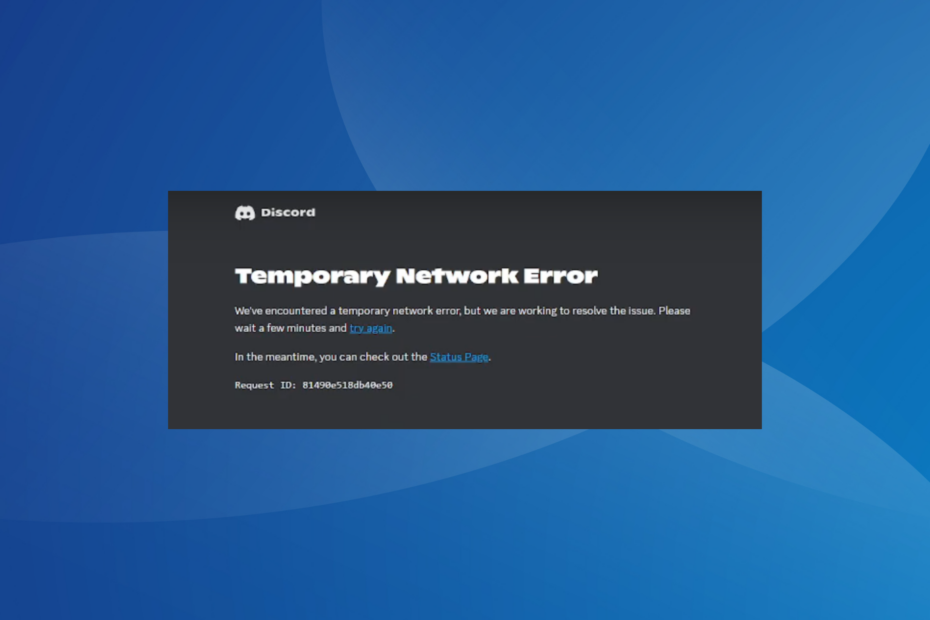
ความไม่ลงรอยกัน ข้อผิดพลาดเครือข่ายชั่วคราว เกิดขึ้นเมื่อเข้าถึงเวอร์ชันเว็บหรือแอปที่ติดตั้ง มันปรากฏขึ้นเมื่อไม่นานมานี้และส่งผลกระทบต่อผู้ใช้ทั่วโลก แต่เซิร์ฟเวอร์ได้รับการสำรองข้อมูลและทำงานอย่างรวดเร็ว
แม้ว่า Discord จะรับทราบปัญหาแล้ว แต่เราพยายามที่จะทำความเข้าใจให้มากขึ้น และค้นพบวิธีแก้ไขด่วนบางประการที่จะช่วยได้หาก Discord ข้อผิดพลาดเครือข่ายชั่วคราว ปรากฏขึ้นอีกครั้งบนพีซี เว็บไซต์ หรืออุปกรณ์มือถือ
ข้อผิดพลาดเครือข่ายชั่วคราวคืออะไร?
ข้อความแสดงข้อผิดพลาดเน้นว่าเซิร์ฟเวอร์หยุดทำงานในตอนท้ายของ Discord ซึ่งทำให้ผู้ใช้ไม่สามารถเข้าถึงบัญชีของตนได้ ตามรายงาน มันเป็นเพียงปัญหาชั่วคราวที่ได้รับการแก้ไขด้วยตัวเองในครั้งที่แล้ว
แต่มีโอกาสที่สาเหตุที่แท้จริงจะจบลงที่จุดสิ้นสุดของคุณ เช่น ปัญหาเกี่ยวกับเครือข่ายหรือข้อมูลที่เสียหาย
เราทดสอบ ทบทวน และให้คะแนนอย่างไร
เราทำงานมาตลอด 6 เดือนที่ผ่านมาเพื่อสร้างระบบตรวจสอบใหม่เกี่ยวกับวิธีที่เราผลิตเนื้อหา เมื่อใช้สิ่งนี้ เราได้ปรับปรุงบทความส่วนใหญ่ของเราใหม่ในภายหลังเพื่อมอบความเชี่ยวชาญเชิงปฏิบัติจริงเกี่ยวกับคำแนะนำที่เราทำ
สำหรับรายละเอียดเพิ่มเติมคุณสามารถอ่านได้ วิธีที่เราทดสอบ ทบทวน และให้คะแนนที่ WindowsReport.
ฉันจะแก้ไขข้อผิดพลาดเครือข่ายชั่วคราวบน Discord ได้อย่างไร
ก่อนที่เราจะเริ่มด้วยการเปลี่ยนแปลงที่ซับซ้อนเล็กน้อย ให้ลองใช้การเปลี่ยนแปลงด่วนเหล่านี้ก่อน
- รอประมาณ 15-30 นาทีแล้วลองอีกครั้ง
- ตรวจสอบ สถานะเครือข่ายไม่ลงรอยกัน และตรวจสอบให้แน่ใจว่าเซิร์ฟเวอร์กำลังทำงานอยู่
- ตรวจสอบให้แน่ใจว่าการเชื่อมต่ออินเทอร์เน็ตใช้งานได้ดี นอกจากนี้ ให้รีสตาร์ทอุปกรณ์ (พีซีหรือมือถือ) และเราเตอร์ ซึ่งจะช่วยเรื่องการ คำขอเครือข่ายไม่ถูกต้อง ข้อผิดพลาด.
- หากคุณได้รับข้อผิดพลาดบนพีซี ให้เปลี่ยนไปใช้อุปกรณ์เคลื่อนที่หรือกลับกัน
- เชื่อมต่อกับเครือข่ายอื่น หรือหากคุณตั้งค่าต่างๆ แบบไร้สาย ให้ลองใช้การเชื่อมต่อแบบมีสาย นอกจากนี้คุณยังสามารถเชื่อมต่อกับฮอตสปอตเคลื่อนที่ได้อีกด้วย
หากไม่ได้ผล ให้ย้ายไปยังรายการแก้ไขถัดไป
1. ติดตั้ง Discord ผ่าน Epic Games
- ไปที่ ร้านเกมมหากาพย์ และดาวน์โหลด ตัวเปิดเกมมหากาพย์.
- เรียกใช้การตั้งค่า ทำตามคำแนะนำบนหน้าจอ และเมื่อติดตั้งแล้ว ให้สร้างบัญชีหรือลงชื่อเข้าใช้
- ตอนนี้เรียกใช้ ตัวเปิดเกมมหากาพย์ และค้นหา ความไม่ลงรอยกัน.
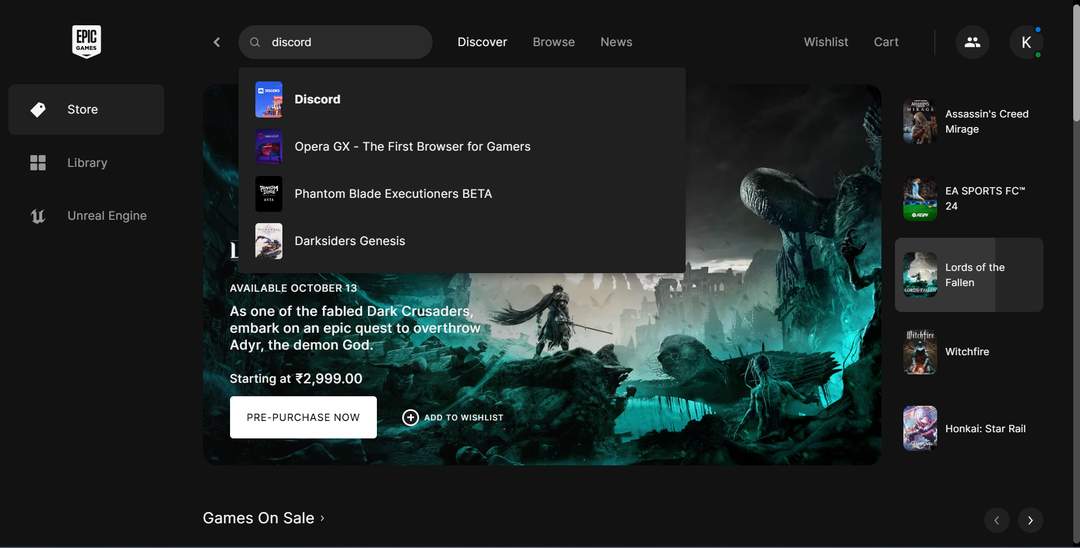
- คลิก รับ ปุ่มเพื่อดาวน์โหลดแอป และยอมรับเงื่อนไขใบอนุญาตเพื่อดำเนินการต่อ
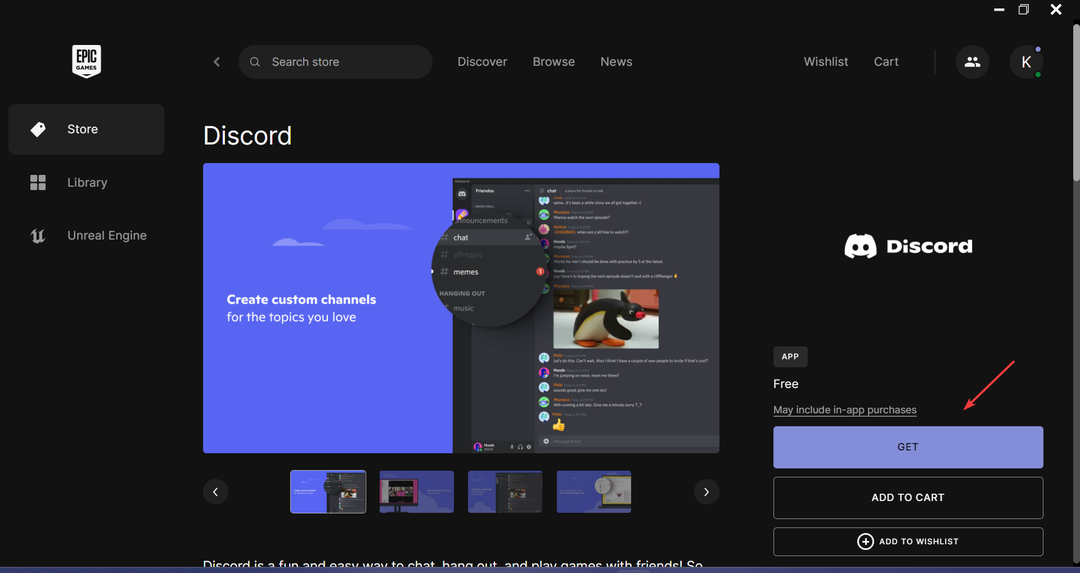
- เมื่อดาวน์โหลด Discord แล้ว ให้ลงชื่อเข้าใช้ด้วยข้อมูลประจำตัวของคุณ และควรจะเปิดใช้งานได้แม้ว่าแอปหรือเว็บไซต์แบบสแตนด์อโลนจะอ่านก็ตาม ข้อผิดพลาดเครือข่ายชั่วคราว.
2. ติดตั้ง Discord Canary
หลายคนได้รับผลกระทบจาก Discord ข้อผิดพลาดเครือข่ายชั่วคราว บนพีซีพบว่ามันส่งผลต่อบิลด์ปกติเท่านั้น ในขณะที่ Discord Canary ทำงานได้ดี อย่างหลังคือโปรแกรมทดสอบซึ่งได้รับการอัพเดตก่อนการสร้างปกติ ต่อมาก็มีเสถียรภาพน้อยลง
ดังนั้นไป เว็บไซต์อย่างเป็นทางการของ Discord และดาวน์โหลด ไม่ลงรอยกันคานารี. หรือหากเวอร์ชัน Canary รู้สึกไม่เสถียร คุณก็ลองได้เช่นกัน Discord PTB (รุ่นทดสอบสาธารณะ). นอกจากนี้ยังใช้สำหรับการทดสอบ แต่มีความเสถียรมากกว่าเล็กน้อย
3. ล้างแคชและคุกกี้ของเบราว์เซอร์
ขั้นตอนที่แสดงไว้ที่นี่มีไว้สำหรับ Google Chrome แต่จะคล้ายกันในเบราว์เซอร์ที่ใช้ Chromium ทุกตัว ตรวจสอบส่วนคำถามที่พบบ่อยในเว็บไซต์อย่างเป็นทางการของเบราว์เซอร์ของคุณเพื่อดูขั้นตอนที่แน่นอน
- เปิดเบราว์เซอร์ของคุณแล้วกด Ctrl + กะ + ลบ.
- ตอนนี้ให้ทำเครื่องหมายในช่องสำหรับ คุกกี้และข้อมูลไซต์อื่น ๆ และ รูปภาพและไฟล์ที่แคชไว้แล้วคลิก ข้อมูลชัดเจน.
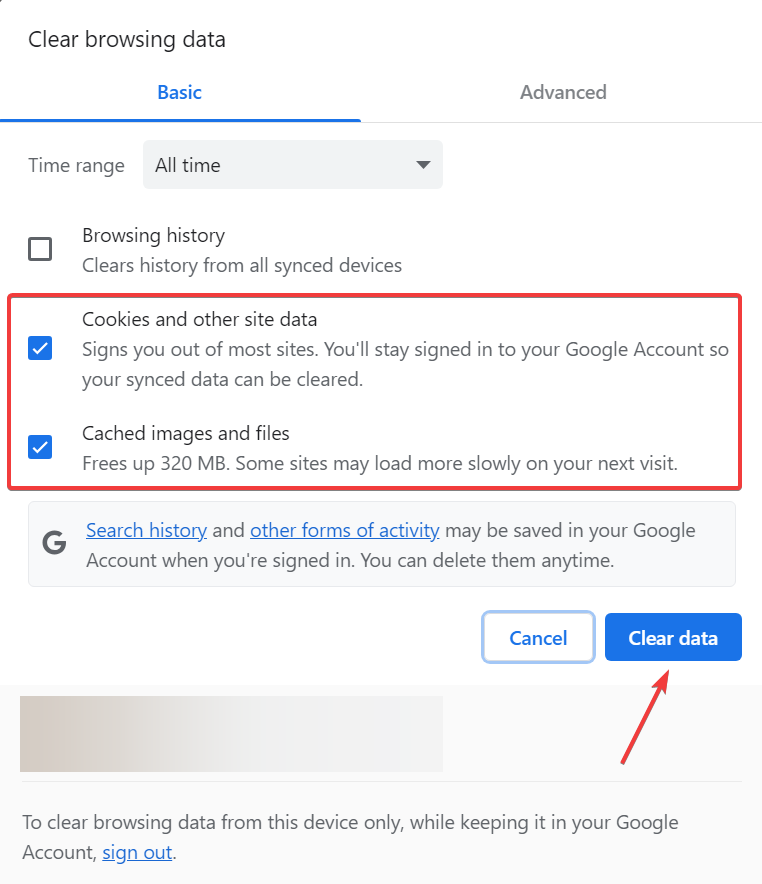
- เมื่อเสร็จแล้ว ให้เปิด Discord และตรวจสอบว่าข้อความแสดงข้อผิดพลาดหายไปหรือไม่
- Discord Error 1105: วิธีแก้ไข [คู่มือปี 2023]
- Discord จะปล่อยอิโมจิเสียงและคุณสามารถปรับแต่งด้วยเสียงของคุณเองได้
- 9 วิธีในการแก้ไข IPv6 ไม่มีการเข้าถึงอินเทอร์เน็ต
4. เปลี่ยน DNS
- กด หน้าต่าง + ร เพื่อเปิด วิ่ง, พิมพ์ ncpa.cpl ในช่องข้อความแล้วกด เข้า.
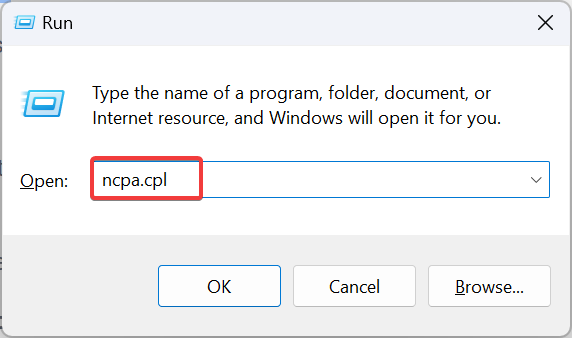
- คลิกขวาที่อะแดปเตอร์เครือข่ายที่ใช้งานอยู่ และเลือก คุณสมบัติ.
- เลือก อินเทอร์เน็ตโปรโตคอลเวอร์ชัน 4 (TCP/IPv4)และคลิก คุณสมบัติ ปุ่ม.
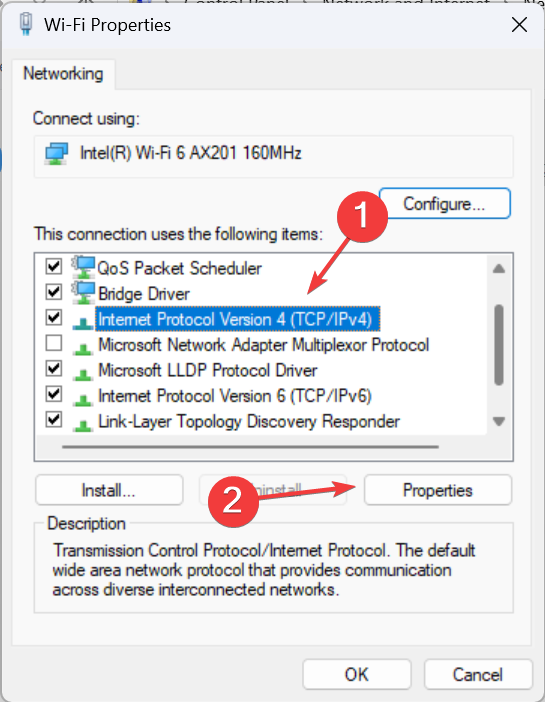
- ตอนนี้เลือก ใช้ที่อยู่เซิร์ฟเวอร์ DNS ต่อไปนี้ และป้อนข้อมูลต่อไปนี้ลงในช่อง:
- เซิร์ฟเวอร์ DNS ที่ต้องการ: 8.8.8.8
-
เซิร์ฟเวอร์ DNS สำรอง: 8.8.4.4
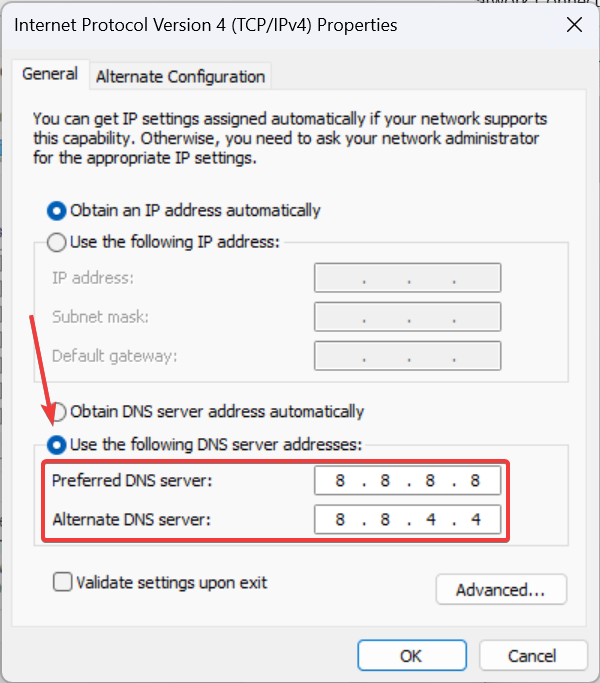
- คลิก ตกลง เพื่อบันทึกการเปลี่ยนแปลง
คุณไม่จำเป็นต้องเลือก DNS ของ Google แต่สามารถตั้งค่าได้ เซิร์ฟเวอร์ DNS ที่เร็วที่สุดในภูมิภาคของคุณ เพื่อแก้ไข ข้อผิดพลาดเครือข่ายชั่วคราว บนแอป Discord หรือเว็บไซต์ นอกจากนี้ยังช่วยในเรื่อง ข้อผิดพลาดที่ไม่ลงรอยกัน 1105.
5. ใช้ VPN
เมื่อไม่มีอะไรได้ผล ตัวเลือกสุดท้ายคือใช้ a โซลูชัน VPN ที่เชื่อถือได้. สิ่งเหล่านี้จะเปลี่ยนเส้นทางการเชื่อมต่อของคุณผ่านเซิร์ฟเวอร์อื่นและทำให้ Discord ทำงานหากข้อผิดพลาดจำกัดอยู่ในภูมิภาคของคุณ
คุณอาจจะต้องเผชิญกับ ความเร็วอินเทอร์เน็ตช้าบน VPNแต่การเปลี่ยนเซิร์ฟเวอร์มักจะได้ผล!
โปรดจำไว้ว่าแม้จะแก้ไข Discord แล้วก็ตาม ข้อผิดพลาดเครือข่ายชั่วคราวไม่มีการรับประกันว่าจะไม่ปรากฏขึ้นอีกเนื่องจากปัญหาส่วนใหญ่อยู่ที่ฝั่งเซิร์ฟเวอร์ แต่หนึ่งในวิธีแก้ปัญหาเหล่านี้น่าจะช่วยได้เกือบทุกครั้ง
ปัญหาเกี่ยวกับเครือข่ายอีกประการหนึ่งที่หลายคนพบในเวลาเดียวกัน การส่งข้อความในช่องนี้ถูกปิดใช้งานก็สามารถแก้ไขได้เช่นเดียวกัน เพียงตรวจสอบปัญหาเซิร์ฟเวอร์หรือเปลี่ยน DNS!
หากมีข้อสงสัยหรือต้องการแบ่งปันวิธีแก้ปัญหาเพิ่มเติมกับเรา โปรดแสดงความคิดเห็นด้านล่าง
![Discord ติดอยู่ในการตรวจสอบการอัปเดต [แก้ไขแล้ว]](/f/32f324c96843bac3199700962ece5031.png?width=300&height=460)

